Win11 Guest 계정이 비활성화된 경우 어떻게 해야 합니까? Win11 Guest 계정이 비활성화되는 문제 분석
- WBOYWBOYWBOYWBOYWBOYWBOYWBOYWBOYWBOYWBOYWBOYWBOYWB앞으로
- 2024-02-11 10:48:18992검색
Win11 게스트 계정이 비활성화되는 것은 Windows 11 운영 체제를 사용할 때 많은 사용자가 겪는 문제입니다. 게스트 계정은 다른 사람이 컴퓨터를 일시적으로 사용할 수 있도록 하기 위해 사용되는 임시 계정입니다. 그러나 일부 사용자들은 Windows 11에서 Guest 계정을 사용할 수 없어 문제가 발생했다고 보고했습니다. 이 기사에서 PHP 편집자 Xinyi는 Win11 Guest 계정이 비활성화된 이유와 사용자가 이 문제를 해결하는 데 도움이 되는 솔루션을 분석합니다.
Win11 게스트 계정 비활성화 문제 분석
1 먼저 당황하지 말고 마우스를 클릭하여 시작하세요.
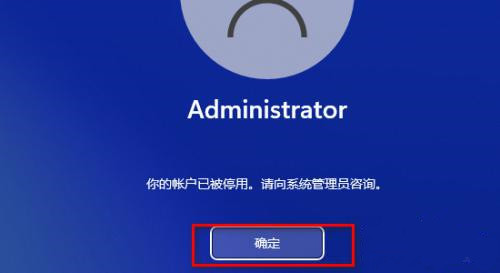
2. 확인을 클릭하면 시스템 오른쪽 하단에 버튼이 몇 개 더 표시됩니다.
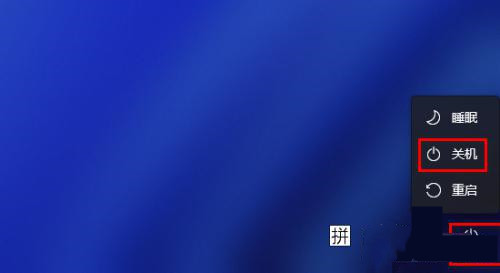
3. 물론 종료한 후 다시 켜야 합니다. 휴대폰을 켤 때 그리드 아이콘이 나타나면 전원 버튼을 눌러야 종료됩니다. 이 인터페이스에서 이 작업을 3회 이상 연속으로 수행해야 합니다.
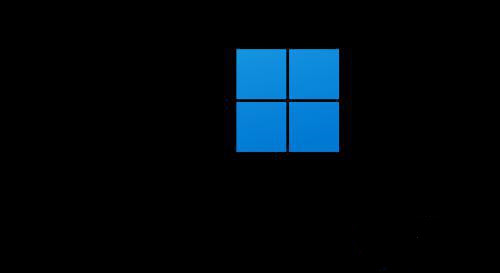
4. "자동 복구 준비 중" 메시지가 나타날 때까지 기다립니다. 이 인터페이스가 나타나면 컴퓨터를 종료할 수 없으며 자동으로 복구될 때까지 기다릴 수 없습니다.
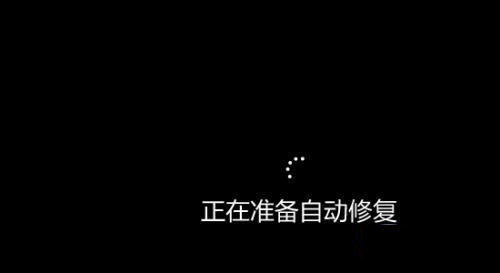
5. 자동으로 복구할 수 없는 것이 정상이지만 이때는 고급 옵션을 선택하세요.
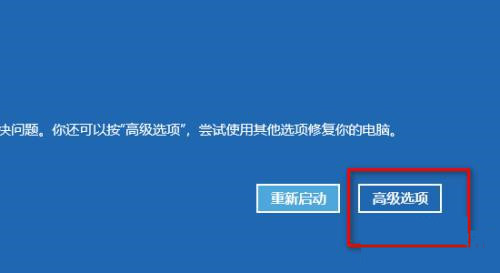
6. 문제 해결을 선택합니다.
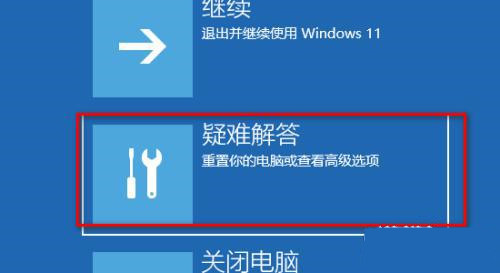
7. 문제 해결 도구에서 고급 옵션을 선택하세요.
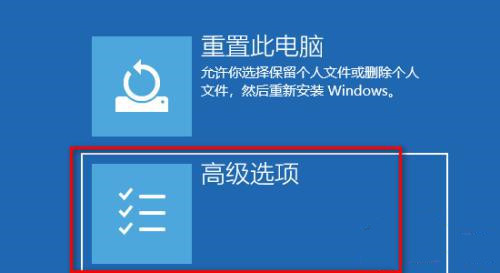
8. 고급 옵션 인터페이스에는 6가지 옵션이 있습니다. 여기에서 주의를 기울여 시작 설정을 선택해야 합니다.
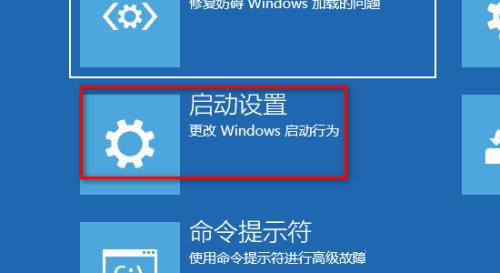
9. 시작 설정 인터페이스에 대해 걱정하지 말고 오른쪽 하단에서 다시 시작을 찾으세요.
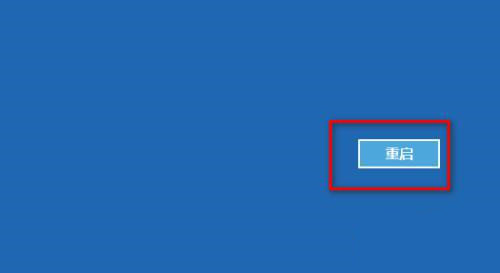
10. 다시 시작한 후 시작 인터페이스 설정에 주의해야 합니다. 안전 모드로 들어가려면 키보드에서 F4를 눌러야 합니다.
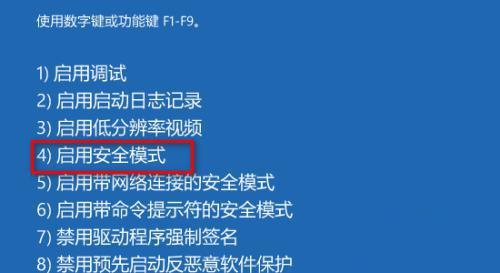
11. 안전 모드에 진입하고 바탕 화면에서 컴퓨터 아이콘을 찾아 마우스 오른쪽 버튼을 클릭한 후 관리를 선택하고 클릭하여 들어갑니다.
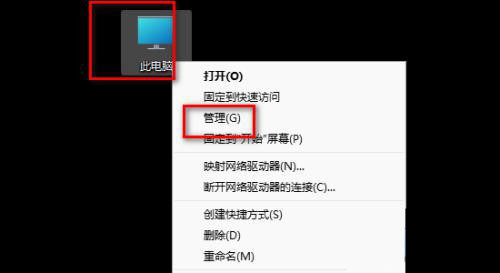
12. 컴퓨터 관리 인터페이스에서 로컬 사용자 및 그룹을 찾아 클릭하세요.
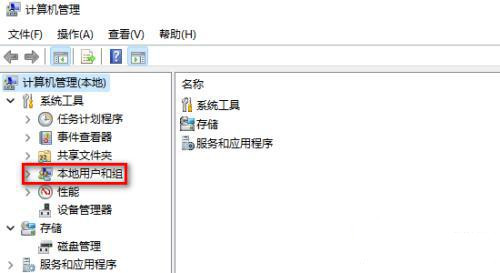
13. 오른쪽에서 찾아 마우스 오른쪽 버튼을 클릭하세요.
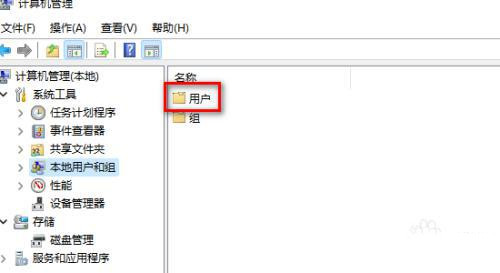
14. 빈 공간에 마우스 오른쪽 버튼을 클릭한 후 새 사용자를 선택하세요.
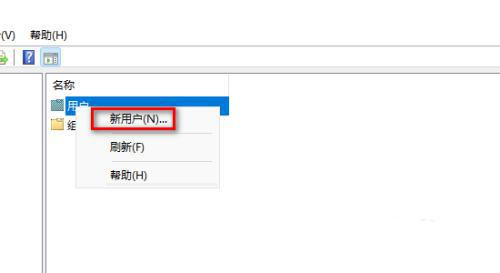
15. 여기서 사용자를 생성하고 비밀번호 설정 없이 바로 생성을 클릭하세요.
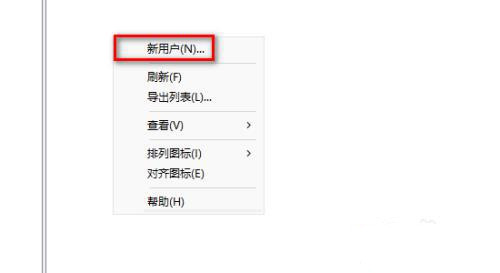
16. 생성 후 컴퓨터를 다시 시작하세요.
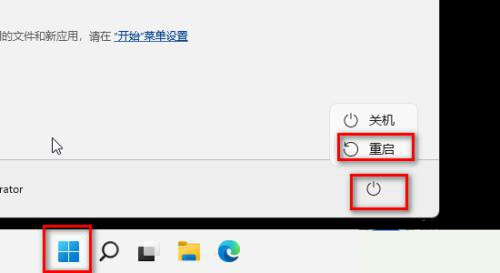
17. 다시 시작하면 바탕화면이 다시 정렬됩니다. 이는 정상적인 현상입니다.

18. 개인정보 선택 인터페이스에서 직접 수락을 클릭하세요.
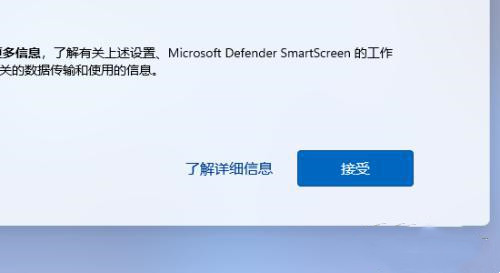
19. 새 데스크탑에 들어가서 휴지통을 엽니다.
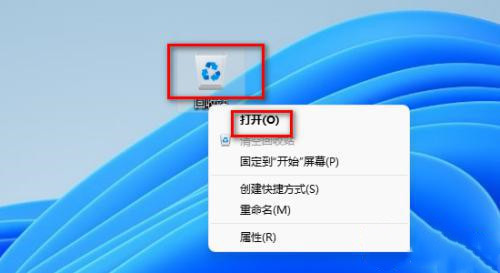
20. 휴지통 왼쪽에서 이 컴퓨터를 찾아 마우스 오른쪽 버튼으로 클릭하고 추가 옵션 표시를 선택하세요.
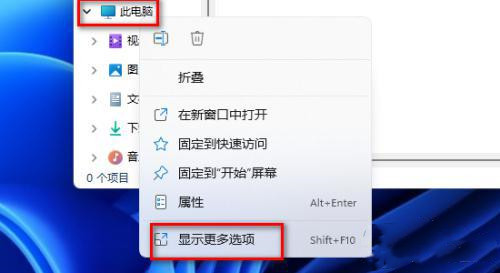
21. 더 많은 옵션이 있는 팝업 인터페이스에서 관리를 선택하세요.
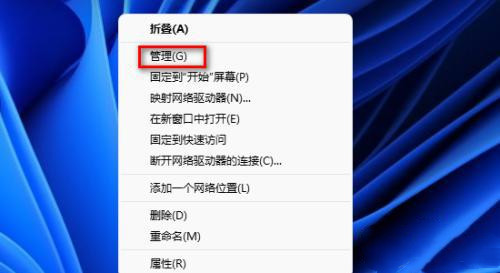
22. 로컬 사용자 및 그룹을 찾아 클릭한 다음 사용자를 클릭합니다.
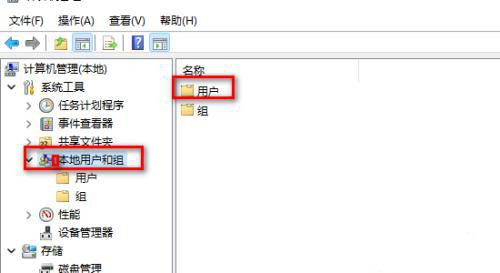
23. 이전에 사용한 사용자 이름을 찾아 두 번 클릭합니다. 예를 들어 여기서 사용한 사용자 이름은 관리자였습니다.
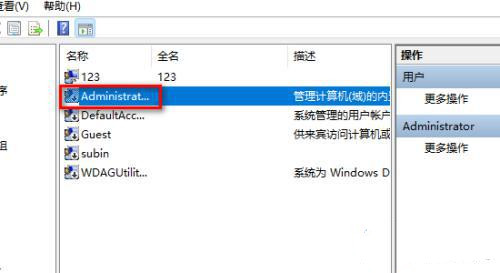
24. 선택한 사용자 이름 속성에서 "이 계정은 비활성화되었습니다" 앞의 확인란을 선택 취소하세요.
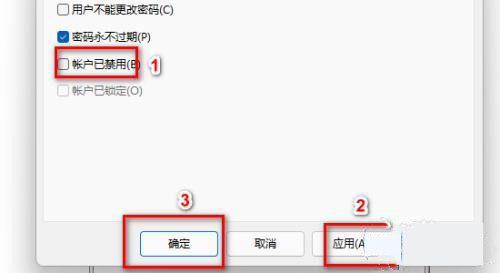
25. 방금 생성한 사용자를 찾은 후 마우스를 두 번 클릭하여 비활성화합니다. 예를 들어 방금 생성한 사용자는 123입니다.
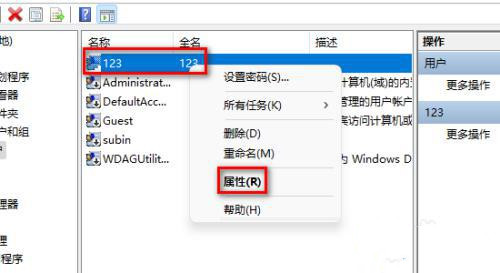
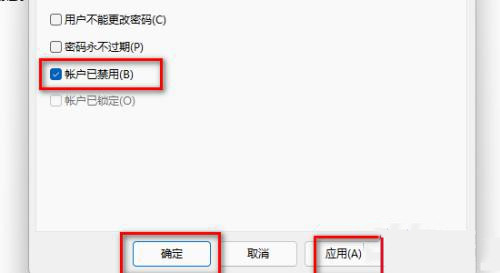
26. 컴퓨터를 다시 시작하면 자동으로 이전 사용자로 로그인됩니다.
위 내용은 Win11 Guest 계정이 비활성화된 경우 어떻게 해야 합니까? Win11 Guest 계정이 비활성화되는 문제 분석의 상세 내용입니다. 자세한 내용은 PHP 중국어 웹사이트의 기타 관련 기사를 참조하세요!

